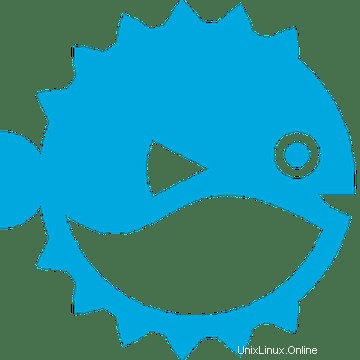
Dans ce didacticiel, nous allons vous montrer comment installer PufferPanel sur Ubuntu 20.04 LTS. Pour ceux d'entre vous qui ne le savaient pas, PufferPanel est un serveur de jeu Web gratuit et open source système de gestion qui vous permet de créer plusieurs serveurs de jeu. Avec l'aide de PufferPanel, vous pouvez gérer plusieurs serveurs de jeu différents à partir d'un emplacement central. Il prend en charge Minecraft, Forge, Spigot, Sponge, Source Dedicated Servers et bien d'autres.
Cet article suppose que vous avez au moins des connaissances de base sur Linux, que vous savez utiliser le shell et, plus important encore, que vous hébergez votre site sur votre propre VPS. L'installation est assez simple et suppose que vous s'exécutent dans le compte root, sinon vous devrez peut-être ajouter 'sudo ‘ aux commandes pour obtenir les privilèges root. Je vais vous montrer pas à pas l'installation du PufferPanel sur Ubuntu 20.04 (Focal Fossa). Vous pouvez suivre les mêmes instructions pour Ubuntu 18.04, 16.04 et toute autre distribution basée sur Debian comme Linux Mint.
Prérequis
- Un serveur exécutant l'un des systèmes d'exploitation suivants :Ubuntu 20.04, 18.04, 16.04 et toute autre distribution basée sur Debian comme Linux Mint.
- Il est recommandé d'utiliser une nouvelle installation du système d'exploitation pour éviter tout problème potentiel.
- Accès SSH au serveur (ou ouvrez simplement Terminal si vous êtes sur un ordinateur).
- Un
non-root sudo userou l'accès à l'root user. Nous vous recommandons d'agir en tant qu'non-root sudo user, cependant, car vous pouvez endommager votre système si vous ne faites pas attention lorsque vous agissez en tant que root.
Installer PufferPanel sur Ubuntu 20.04 LTS Focal Fossa
Étape 1. Tout d'abord, assurez-vous que tous vos packages système sont à jour en exécutant le apt suivant commandes dans le terminal.
sudo apt update sudo apt upgrade
Étape 2. Installation de PufferPanel sur Ubuntu 20.04.
Ajoutez maintenant le dépôt officiel PufferPanel sur votre système Ubuntu :
curl -s https://packagecloud.io/install/repositories/pufferpanel/pufferpanel/script.deb.sh | sudo bash
Une fois son dépôt officiel ajouté à Ubuntu, exécutez la commande ci-dessous pour l'installer :
sudo apt install pufferpanel
Après avoir installé PufferPanel, démarrez et activez maintenant le service PufferPanel à l'aide de la commande ci-dessous :
sudo systemctl enable pufferpanel sudo systemctl start pufferpanel
Étape 3. Configurez le pare-feu.
Autorisez maintenant les ports 8080 et 5657 via le pare-feu Ubuntu :
sudo ufw allow 8080/tcp sudo ufw allow 5657/tcp
Étape 4. Configurez le proxy Nginx.
Nous exécutons maintenant la commande ci-dessous pour installer le serveur Web Nginx :
sudo apt install nginx
Ensuite, créez un fichier de configuration Nginx pour PufferPanel :
sudo nano /etc/nginx/sites-enabled/pufferpanel.conf
Ajoutez la ligne suivante :
listen 80;
root /var/www/pufferpanel;idroot.us panel.idroot.us; location ~ ^/\.well-known {
root /var/www/html;
allow all;
}
location / {
proxy_pass http://localhost:8080;
proxy_set_header X-Real-IP $remote_addr;
proxy_set_header X-Forwarded-For $proxy_add_x_forwarded_for;
proxy_set_header X-Nginx-Proxy true;
proxy_set_header X-Forwarded-Proto $scheme;
proxy_http_version 1.1;
proxy_set_header Upgrade $http_upgrade;
proxy_set_header Connection "Upgrade";
proxy_set_header Host $host;
}
} Une fois terminé, redémarrez le Nginx à l'aide de la commande ci-dessous :
sudo systemctl restart nginx
Étape 5. Accéder à l'interface Web de PufferPanel.
Ouvrez votre navigateur Web préféré et accédez à PufferPanel WebUI. Remplacez l'exemple d'adresse IP ou localhost par l'adresse de votre serveur :
http://panel.idroot.us
Ensuite, configurez PufferPanel :
- Connectez-vous à l'interface utilisateur Web de PufferPanel à l'aide des informations d'identification d'administrateur créées ci-dessus.
- puis accédez aux modèles dans le menu de gauche.
- Cliquez sur Importer des modèles pour ouvrir la fenêtre contextuelle et sélectionnez un modèle de serveur de jeu que vous souhaitez importer dans les options déroulantes.
- Cliquez sur Importer des modèles. Attendez que le modèle soit téléchargé.
Félicitations ! Vous avez installé PufferPanel avec succès. Merci d'avoir utilisé ce didacticiel pour installer PufferPanel sur le système Ubuntu 20.04 LTS Focal Fossa. Pour obtenir de l'aide supplémentaire ou des informations utiles, nous vous recommandons de consulter le site Web officiel de PufferPanel.